Android: ホーム画面にはもっとショートカットが必要です
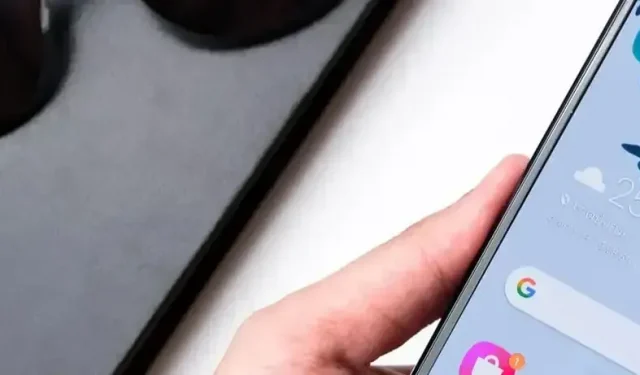
Android では、特定のアプリ操作のショートカットをホーム画面に追加できます。毎日にとても実用的です。使用方法は次のとおりです。
Android デバイスのホーム画面は非常にカスタマイズ可能です。ほとんどのユーザーはアイコン パック、ウィジェット、その他のランチャーに注目しているようですが、見落とされがちなもう 1 つの非常に便利な機能は、その画面にショートカットを直接追加できる機能です。
Android は何年も前にアクションへのクイック アクセスの概念を導入し、現在では多くのアプリケーションがそれを使用しています。これらは、ホーム画面のアプリアイコンを長押しすると表示されるオプションです。たとえば、メモ アプリのアイコンを長押しすると、新しいボイス メモを作成するオプションが表示され、Spotify ではアプリを開かずに検索を開始できます。
これらのショートカットが実際に非常に実用的である場合、ホーム画面に直接追加するとさらに実用的になり、お気に入りのアクティビティにさらにすばやくアクセスできるようになります。
Androidのホーム画面にアクションのショートカットを追加する方法
アプリケーション内のショートカットはランチャーに依存しません。最新の Android スマートフォンをお持ちであれば、機能します。まず、ショートカットのあるアプリを見つけて、そのアイコンを押し続けます。3 つのショートカット オプションが表示されます。ショートカットを長押しし、ホーム画面上の任意の場所にドラッグして指を放します。これで、ショートカットが画面上のアイコンに変わりました。
Android で試すのに最適なショートカット
仕組みがわかったら、もっと使いたくなるでしょう。そしてたくさんあります。必要に応じて、専用のショートカット画面を作成することもできます。ここに興味深い小さなリストがあります:
電話: よく使用する連絡先やお気に入りをショートカットを使用してホーム画面に追加できます。
Google Keep: 新しいメモを追加するための簡単なショートカットは非常に便利です。このショートカットはサードパーティのアプリでも機能します。
Google マップ: 頻繁に旅行する人にとって、家や職場に素早く帰る手段として便利です。
YouTube: ショートカットを使用して [定期購入] タブに直接移動し、すべての推奨事項を無視します。
Spotify: ショートカットを使用して、お気に入りのプレイリストまたは好きな曲に直接移動します。
カメラ: 専用のショートカットを使用してセルフィーを撮ります。
Chrome: ショートカットを使用して、新しいタブまたはプライベート ブラウジング セッションを開きます。
試すことがまだたくさんあります
これらのショートカットは、インスタント メッセージング アプリから生産性向上アプリに至るまで、あらゆる種類のアプリに統合されています。アプリを頻繁に使用する場合は、アイコンを長押しするだけで利用できるショートカットを確認してください。よく行う操作のショートカットを見つけたら、ホーム画面に追加して使用してください。



コメントを残す